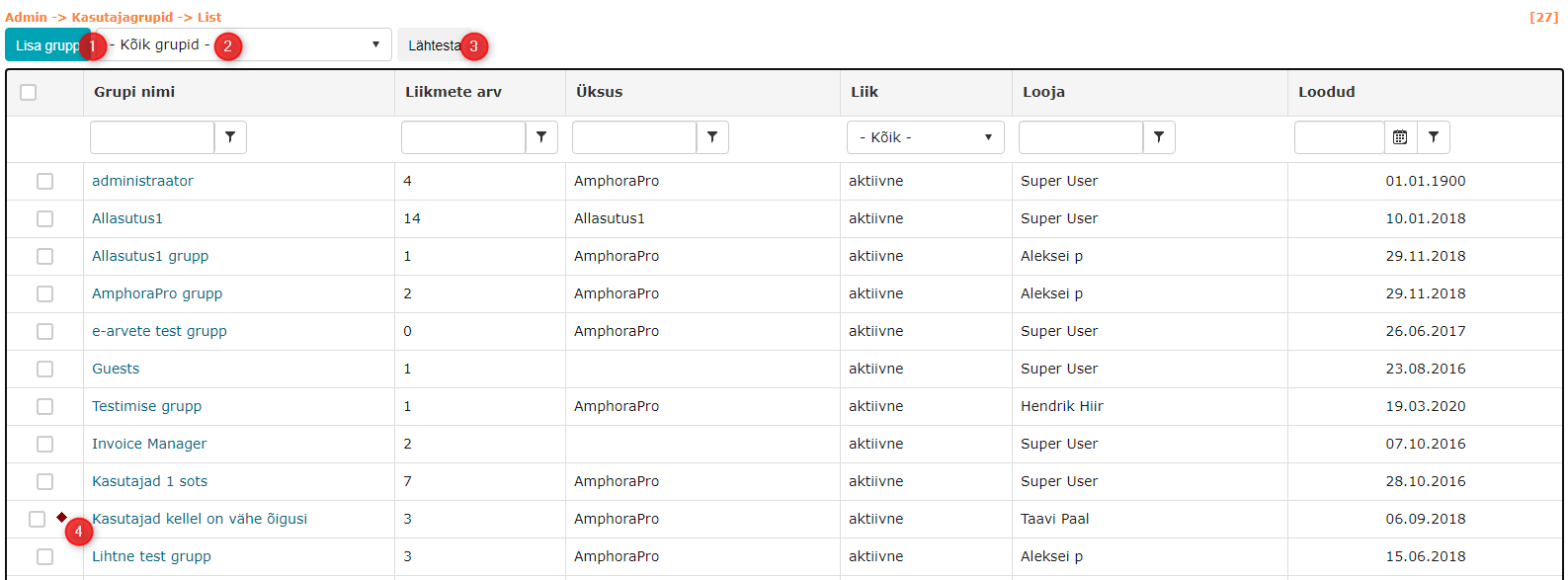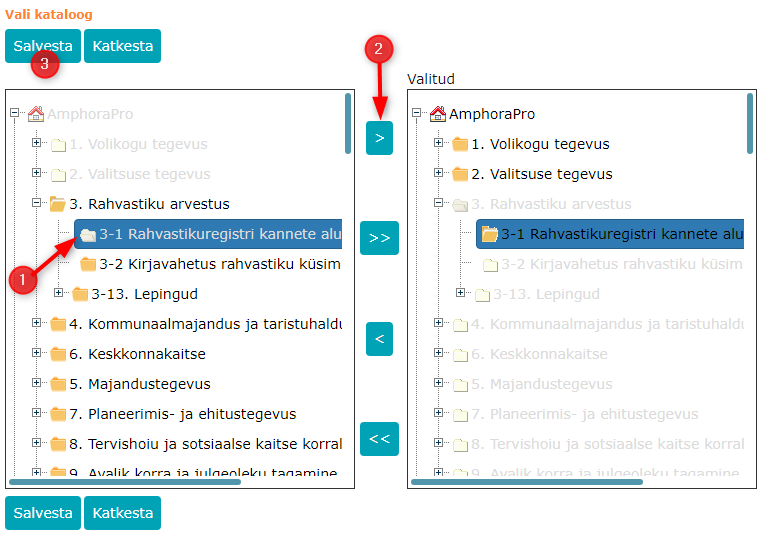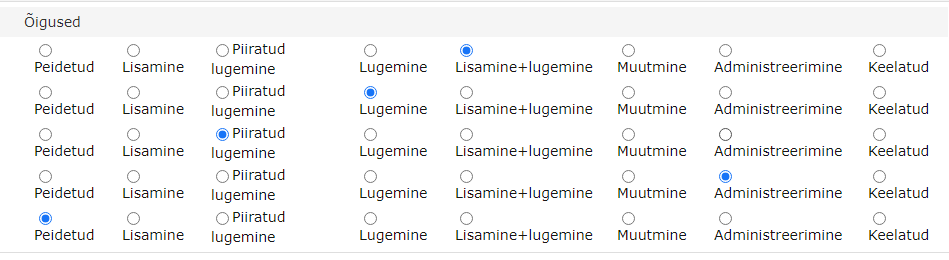Kasutajagrupid
- Kasutajagruppide üldvaade
- Kasutajagrupi lisamine
a. Kasutajagrupi õiguste määramine
b. Kasutajate lisamine kasutajagruppi
c. Kasutajagrupile e-posti seadistamine - Poliisid
- Kasutajagrupi andmete muutmine
- Lugemisvaate seadistamine
Kasutajagruppide mooduli üldvaade all hallatakse süsteemi kasutajagruppe, siin saab määrata nende õigusi ja volitusi süsteemis. Selles vaates on võimalik lisada uusi kasutajagruppe, samuti muuta olemasolevate gruppide õigusi.
Kasutajagruppide üldvaade
- Lisa grupp - Kasutaja saab lisada uue kasutajagrupi
- Guppide tüübi järgi filtreerimine - Kasutaja saab valida, kas kuvatakse kõiki gruppe, administreerimise gruppe või mitteadministreerimise gruppe.
- Lähtesta - Kasutaja saab eelmises punktis mainitud filtri tühistada, seejärel kuvatakse jälle kõiki gruppe.
 - Selline sümbol on mitteadministreerimise kasutajagruppide ees.
- Selline sümbol on mitteadministreerimise kasutajagruppide ees.
Kasutajagrupi lisamine
Süsteemi on võimalik lisada erineva õiguste tasemega kasutajagruppe. Üldjuhul jagunevad grupid administraatoriteks ja tavakasutajateks.
Kasutajagruppe saab eristada järgnevalt:
- Administreerimise grupp – kasutajagrupp, kellele määratakse süsteemi tegevusõigused ja ligipääsud vastavalt volitustele;
- Mitteadministreerimise grupp – koondab kokku isikud rollipõhiselt, st on võimalik koondada kokku isikuid, kellel on asutuses sarnane funktsioon, näiteks allkirjastajad. Võimaldab kasutada antud gruppi näiteks kooskõlastusringides.
Oluline
Mitteadministreerimise grupile ei saa määrata süsteemi tegevusõigusi, on kasutatav vaid rollipõhiselt.
Kasutajagrupi lisamiseks tuleb minna Admin -> Kasutajagrupid ning vajutada nupule Lisa grupp.
Valida üksus, kuhu grupp kuulub. Selleks vajutada vastava välja taga olevat nuppu Vali (avaneb kataloogipuu, kust tuleb valida üksus).
Kirjutada grupile nimi ja määrata, kas tegemist on administreerimise, mitteadministreerimise või avaliku vaate grupiga, vajutades vastava valiku ees olevale raadionupule.
Seejärel seadistada moodulid, mida grupp süsteemis näeb, määrata grupi õigused, lisada kasutajad ning soovi korral ka e-post. Salvestamiseks vajuta nuppu Salvesta.
Lisaks saab määrata ka kasutajagrupi poliise, vajutades nuppu Poliisid. Loe täpsemalt poliiside kohta.
Kasutajagrupi õiguste määramine
Avada mooduli Admin alammenüüst Kasutajagrupid. Valida grupp, millele õigused määrata vajutades grupi nimele. Süsteem avab vormi Kasutajagrupp -> Muuda.
Liikuda paneeli juurde Õigused. Lisamaks üksuse (kataloogi), millele on vaja õigusi määrata, tuleb vajutada paneeli Õigused lõpus olevale nupule Lisa.
Avanenud vormil liigutada sobiv kataloog (1) parempoolsesse aknasse > nupuga (2). Valikute kinnitamiseks tuleb vajutada nupule Salvesta (3).
Määrata õigused (valida vastava õiguse ees olev raadionupp), mis valitud kasutajagrupil on vaata täpsemat õiguste selgitust. Õiguste salvestamiseks vajutada nuppu Salvesta.
Kasutajate lisamine kasutajagruppi
Avada mooduli Admin menüüst vorm Kasutajagrupid. Valida grupp, millele lisada kasutaja(id), vajutades grupi nimele. Süsteem avab vormi Kasutajagrupp -> Muuda.
Liikuda paneeli Kasutajad juurde. Kasutaja(te) lisamiseks vajutada paneelil olevat nuppu Lisa. Avaneb vorm Vali isikud, kus on süsteemi lisatud kasutajate nimed.
Vajutada kasutaja nimele, keda soovitakse kasutajagruppi lisada ning seejärel nuppu >. Korrata tegevust, kui soovitakse lisada veel kasutajaid (lisamaks antud kasutajagruppi kõiki kasutajaid, vajutada nuppu >>).
Kui soovitakse juba valitud kasutajaid kastist Valitud eemaldada tuleb vajutada eemaldatava kasutaja nime peal ja seejärel nuppu <. Valik tehtud, vajutada nuppu Salvesta.
Kasutajagrupile e-posti seadistamine
Seadistamine toimub nii nagu e-posti seadistamine mooduli Admin vormil Personaalsed seaded. Erinevus seisneb selles, et vormil Kasutajagrupp -> Muuda seadistatakse e-post kasutajagrupile.
Gruppi kuuluvad kasutajad näevad kõike e-postis toimuvat (nt saadetakse kiri grupile, üks grupi liikmetest vastab – seda näevad ka teised gruppi kuuluvad kasutajad).
Poliisid
Poliisid on süsteemi tegevusõigused, mida saab määrata kasutajagruppidele. Poliisidega saab määrata näiteks kasutajate õigusi kooskõlastusringis – kas on võimalik dokumente edasi delegeerida, määrata vastutajat jne.
Poliise saab grupile lisada, avades mooduli Admin alammenüüst vormi Kasutajagrupid. Valida grupp, mille poliise seadistada, vajutades grupi nimele. Süsteem avab vormi Kasutajagrupp -> Muuda.
Vajutada nuppu Poliisid. Teha linnukesed vastavatesse märkeruutudesse - olenevalt sellest, mis õigused antud gruppi kuuluvatel kasutajatel olema peavad.
Seejärel vajutada nuppu. Muudatuste salvestamiseks vajutada nuppu Salvesta.
Dokumendid
- Dokumendi info kuvamine TAB-ina (Ajalugu) – paneel Ajalugu kuvatakse TAB-ina.
Sarnaselt kuvavad poliisid ka Allkirjad, Asjad, Kataloogi õigused, Lisafailid, Menetlus, Osapooled, Piirangud, Seosed, Vastutav/kaasatud asutus, Versioonid, Õigused paneelid TAB-ina. - Dokumendi info peitmine (Ajalugu) – peidab vormilt paneel/TAB Ajalugu.
Sarnaselt töötavad peidavad poliisid ka Allkirjad, Asjad, Kataloogi õigused, Lisafailid, Menetlus, Osapooled, Piirangud, Seosed, Vastutav/kaasatud asutus, Versioonid, Õigused paneelid/TAB- id. - Ajaloo paneeli nägemine – Ajaloo paneeli kuvamine vormil.
- Dokumendi (faili) vaatamine – lubab avada salvestatud dokumendid.
- Dokumendi akti kirjutamine – lubab lisada akti Amphorasse kasutades “Akti kirjutamine” vormi. Seda vormi oleks mõistlik kasutada aktide puhul.
- Dokumendi akti laadimine – lubab lisada akti Amphorasse kasutades “Akti laadimine” vormi. Seda vormi oleks mõistlik kasutada aktide puhul.
- Dokumendi arutelu loomine – lubab lisada arutelu dokumendile (kuvatakse nupp „Arutelud“).
- Dokumendi arutelu nägemine – lubab avada lisatud arutelud.
- Dokumendi arutelu vastamine – lubab vastata lisatud arutelule.
- Dokumendi avalikustamine – lubab avalikustada dokumenti.
- Dokumendi delegeerimise loomine – lubab delegeerida dokumenti (kuvatakse nupp „Delegeeri“).
- Dokumendi edasi delegeerimisel vastutaja automaatne muutmine
- Dokumendi edasi delegeerimisel vastutaja muutmine
- Dokumendi eelnõu laadimine – lubab lisada asjad/eelnõud dokumendi koosseisu.
- Dokumendi failide tekstituvastus (OCR) – võimaldab kasutada tekstituvastust.
- Dokumendi keerukas kirjutamine – lubab lisada dokumente Amphorasse kasutades “Keerukas kirjutamine” vormi. Seda vormi oleks mõistlik kasutada dokumentide puhul, mis ei sobi ühegi teise vormiga.
- Dokumendi keerukas laadimine – lubab lisada dokumente Amphorasse kasutades “Keerukas laadimine” vormi. Seda vormi oleks mõistlik kasutada dokumentide puhul, mis ei sobi ühegi teise vormiga.
- Dokumendi konverteerimine – lubab dokumenti konverteerida.
- Dokumendi konverteerimine arhiivivormingusse – lubab konverteerida dokumente arhiivivormingusse(PDF).
- Dokumendi koosoleku loomine – lubab lisada dokumendile koosolekud (kuvatakse nupp „Koosolekud“).
- Dokumendi koosoleku vastamine – lubab vastata lisatud koosolekule.
- Dokumendi koosoleku nägemine – lubab avada lisatud koosolekuid.
- Dokumendi kopeerimine – lubab dokumenti kopeerida (kuvatakse nupp „Kopeeri uueks“).
- Dokumendi kustutamine - lubab dokumente kustutada (kuvatakse nupp „Kustuta“).
- Dokumendi lepingu kirjutamine – lubab lisada dokumente Amphorasse kasutades “Lepingu kirjutamine” vormi. Seda vormi oleks mõistlik kasutada erinevate lepingute puhul.
- Dokumendi lepingu laadimine - lubab lisada dokumente Amphorasse kasutades “Lepingu laadimine” vormi. Seda vormi oleks mõistlik kasutada erinevate lepingute puhul.
- Dokumendi lihtne kirjutamine - lubab lisada dokumente Amphorasse kasutades “Lihtne kirjutamine” vormi. Seda vormi oleks mõistlik kasutada lihtsate dokumentide ja mustandite puhul.
- Dokumendi lihtne laadimine - lubab lisada dokumente Amphorasse kasutades “Lihtne laadimine” vormi. Seda vormi oleks mõistlik kasutada lihtsate dokumentide ja mustandite puhul.
- Dokumendi lisa registreerimine – lubab registreerida lisa olemasolevale dokumendile.
- Dokumendi lukustamine – lubab lukustada dokumente.
- Dokumendi menetlusringi/delegeerimise detailandmeväljade nägemine – võimaldab näha menetluse vormil välju: „Menetluse nimetus“, „Suunamise seletus“.
- Dokumendi menetlusringi/delegeerimise katkestamine/muutmine – menetlusringi/delegeerimise katkestamine.
- Dokumendi menetlusringi/delegeerimise loomine – lubab luua menetlusei.
- Dokumendi menetlusringi/delegeerimise mustandite loomine – lubab luua menetlusele/delegeerimisele mustandeid. Hiljem on võimalik neid uuesti kasutada.
- Dokumendi menetlusringi/delegeerimise nägemine – lubab näha menetlusi/delegeerimisi.
- Dokumendi metaandmete muutmine – lubab muuta dokumendi metaandmeid (sisestada/muuta andmeid salvestatud dokumentidel).
- Dokumendi metaandmete vaatamine – lubab näha dokumendi metaandmeid (avada salvestatud dokumente).
- Dokumendi piirangute muutmine – lubab muuta andmeid paneelis Piirangud.
- Dokumendi piirangute nägemine – lubab näha piirangute paneeli.
- Dokumendi protokolli kirjutamine - lubab lisada dokumente Amphorasse kasutades “Protokolli kirjutamine” vormi. Seda vormi oleks mõistlik kasutada protokollide puhul.
- Dokumendi protokolli laadimine - lubab lisada dokumente Amphorasse kasutades “Protokolli laadimine” vormi. Seda vormi oleks mõistlik kasutada protokollide puhul.
- Dokumendi Riigi Teatajasse saatmine - kuvab õigusakti vormil nupu "Saada RT-sse".
- Dokumendi saatmine e-tähtkirjaga – lubab näha Kirjakeskuse ikooni.
- Dokumendi skaneerimine – võimaldab skaneerida dokumente (kuvatakse nupp „Skaneeri“).
- Dokumendi vastamistähtaja automaattäitmine (+30 päeva) - bastamistähtaeg on täidetud automaatselt (+30 päeva).
- Dokumendi VOLIS-esse saatmine
- Dokumendi õigusakti kirjutamine - lubab lisada dokumente Amphorasse kasutades “Õigusakti kirjutamine” vormi. Seda vormi oleks mõistlik kasutada otsuste, määruste, korralduste puhul.
- Dokumendi õigusakti laadimine - lubab lisada dokumente Amphorasse kasutades “Õigusakti laadimine” vormi. Seda vormi oleks mõistlik kasutada otsuste, määruste, korralduste puhul.
- Dokumendi õiguste lisamine – lubab lisada dokumendile õigusi.
- Dokumendi õiguste muutmine – lubab muuta dokumendi õigusi
- Dokumendi õiguste nägemine – lubab näha õiguste paneeli.
- Dokumendi kustutamine – lubab dokumente kustutada (kuvatakse nuppu „Kustuta“)
- Dokumendi otsing – lubab otsingu kasutamist (kuvatakse Dokumendid alammenüüs link Otsi).
- Dokumendi registreerimine lubatud – lubab dokumente salvestada/registreerida.
- Dokumentide vaikimisi avamine lugemisvaates – dokument avatakse lugemisvaates.
- Edasi delegeerimine – lubab dokumente delegeerida edasi (kuvatakse nuppu „Delegeeri edasi“).
- Eksportimine – lubab teostada dokumentide eksportimist.
- Importimine – lubab teostada dokumentide importimist.
- *Kauglaetud dokumentide nägemine – kuvab alammenüü „Mujalt“
- Kiirpäringu kustutamine – lubab kustutada salvestatud kiirpäringuid.
- Kiirpäringu muutmine – lubab kiirpäringuid muuta.
- Kiirpäringu salvestamine – lubab kiirpäringuid salvestada.
- Kiirpäringute kasutamine – lubab salvestatud kiirpäringuid kasutada.
- Kuva menetluse detailandmeid ka pärast menetluse lõppu – kuvatakse menetluse andmed „Kooskõlastuste“ paneelil ka pärast menetluse lõppu.
- Kuva seostamise otsing uue dokumendi koostamisel – teeb nähtavaks seoste otsingu uue dokumendi loomisel.
- Mallide kasutamine – lubab kasutada malle.
- Menetluse aktsepteerimine ja tagasilükkamine – lubab menetlust aktsepteerida ja tagasi lükata (kuvatakse nupud „Aktsepteeri“, „Lükkan tagasi“).
- Mitte personaalsete kiirpäringute salvestamine – lubab salvestada mitte personaalseid kiirpäringuid.
- Muuda dokumendi numbrit – lubab muuda olemasolevaid numbreid dokumentidel. NB! Poliis tuleks sisse lülitada ainult administraatori kasutajagrupil.
- Märgi kõik dokumendiga seotud ülesanded dokumendile vastamisel vastutajal tehtuks - kui dokumendil on ülesanded, mis on saadetud kasutajale, kes sellele dokumendile vastab, siis Amphora märgib need ülesanded tehtuks.
- Objekti saatmine e-kirjaga – lubab saata objekte e-kirjaga.
- Põhidokumendi otsingus on esimene sobilik dokument vaikimisi valitud – põhidokumendi seostamisel on esimene sobilik valik vaikimisi valitud.
- Printimine – lubab dokumente printida.
- Raportite käivitamine – võimaldab käivitada raporteid.
- Seose lisamine – lubab lisada dokumendile seost.
- Seoste paneeli nägemine – lubab näha seoste paneeli.
- Täidetud malli asendamine tühjaga – kuvab nuppu „Lähtesta“, mis asendab täidetud malli tühjaga.
- Uue dokumendi kirjutamise link – lubab lisada kirjutamise vormidega dokumente Amphora keskkonda.
- Uue dokumendi laadimise link – lubab lisada laadimise vormidega dokumente Amphora keskkonda.
- Versioonide kustutamine – lubab dokumendi versioonid kustutada.
- Versioonide lisamine – dokumendi muutmisel lisatakse uus versioon.
- Versioonide nägemine – lubab näha versioone.
Kirjavahetus
- Sõnumi info kuvamine TAB-ina (Lingid) – paneelide asemel on vormil TABid.
- Algatuskirja otsingus on esimene sobilik kiri vaikimisi valitud – e-kirja registreerimisel on otsingutulemustes algatuskiri vaikimisi valitud.
- Asjade paneeli nägemine – teeb nähtavaks asja paneeli kirja vormidel.
- DVK kaudu sissetuleva kirja lisamine – lubab kirja lisada “DVK kaudu saabunud dokument” vormiga.
- DVK kaudu väljamineva kirja lisamine – lubab kirja lisada “DVK kaudu saadetav dokument” vormiga.
- DVK vastutava isiku kopeerimine koostajaks – lubab kopeerida DVK kirja vastutavat isikut selle kirja koostajaks.
- Eksportimine – lubab teostada kirjade eksportimist.
- Importimine – lubab teostada kirjade importimist.
- Kiirpäringu kustutamine – lubab kustuta salvestatud kiirpäringuid.
- Kiirpäringu muutmine – lubab kiirpäringuid muuta.
- Kiirpäringu salvestamine – lubab kiirpäringut salvestada.
- Kiirpäringute kasutamine – lubab salvestatud kiirpäringuid kasutada.
- Koostaja paneeli eeltäitmine sisseloginud kasutaja andmetega – täidetakse Koostaja paneel sisse loginud kasutaja andmetega (Isikute ja Asutuste moodulist).
- Kopeeri sõnumi vastamisel kirja sisu – vastuse vormile kopeeritakse algatuskirja tekstredaktori sisu.
- Kuva algatuskirja otsing uue kirja koostamisel – kirja vormile tuleb algatuskirja otsingu paneel, kust on võimalik otsida ja seostada uus kiri juba olemasoleva kirjaga.
- Kuva kinnitus saatmata DVK kirja salvestamisel – kui DVK kiri ei ole saadetud, salvestamisel tuleb kinnitusaken ette ning sealt on võimalik otse salvestada ja saata(või lihtsalt salvestada).
- Kuva menetluse detailandmeid ka pärast menetluse lõppu - kuvatakse menetluse andmed „Kooskõlastuste“ paneelil ka pärast menetluse lõppu.
- Kuva täiendavaid failivälju keeruka laekunud/saadetava kirja vormil – vormil on näha „Vastuse fail“,“Seotud fail“ väljad.
- Kuva vastutavat isikut valitud isikute loetelus edasidelegeerimise vormil – edasidelegeerimise vormil on automaatselt valitud vastutav isik (kirja vormilt).
- Laekunud sõnumi keerukas lisamine – lubab kasutada vormi „Keerukas laekunud“.
- Laekunud sõnumi lihtne lisamine – lubab kasutada vormi „Lihtne laekunud“.
- Mallide kasutamine – lubab kasutada malle.
- Menetluse aktsepteerimine ja tagasilükkamine – lubab menetlust aktsepteerida ja tagasi lükata (kuvatakse nupud „Aktsepteeri“, „Lükkan tagasi“).
- Muuda kirja numbrit – lubab muuta olemasolevat kirjadel numbri. NB! Poliis tuleks sisse lülitada ainult administraatori kasutajagrupil.
- Märgi kõik kirjaga seotud ülesanded kirjale vastamisel vastutajal tehtuks – kui kirjal on ülesanded, mis on saadetud kasutajale, kes sellele kirjale vastab, siis Amphora märgib need ülesanded tehtuks.
- Objekti saatmine e-kirjaga – kirjade vormil on olemas „@“ ikoon, mis avab E-kirjade mooduli (eeldab seadistatud Amphora postkasti).
- Piirangu alustamine/lõpetamine - võimaldab kasutada piirangute paneeli.
- Printimine – lubab dokumente printida.
- Raportite käivitamine - lubab käivitada raportit otse kirjavahetuse moodulis.
- Sõnumi lisamise lingid – lubab lisada kirju Amphora keskkonda.
- Saadetud sõnumi keerukas lisamine – lubab kasutada vormi „Keerukas saadetav.
- Saadetud sõnumi lihtne lisamine – lubab kasutada vormi „Lihtne saadetav“.
- Seose lisamine – lubab lisada sõnumile seosed.
- Seoste paneeli nägemine – lubab näha seoste paneeli.
- Sõnumi arutelu loomine – lubab lisada sõnumile arutelud.
- Sõnumi arutelude nägemine – lubab avada lisatud arutelusid.
- Sõnumi arutelule vastamine – lubab vastata aruteludele.
- Sõnumi edasi delegeerimisel vastutaja automaatne muutmine – edasi delegeerimisel muutub kirja vastutaja.
- Sõnumi edasi delegeerimisel vastutaja muutmine – võimaldab muuta vastutajat edasi delegeerimisel.
- Sõnumi failide tekstituvastus (OCR) – võimaldab failide tekstituvastust.
- Sõnumi konverteerimine arhiivivormingusse – lubab kirja konverteerida arhiivivormingusse(PDF).
- Sõnumi kopeerimine – lubab sõnumi kopeerida (kuvatakse nupp „Kopeeri uueks“).
- Sõnumi kustutamine – lubab kustutada sõnumid (kuvatakse nupp „Kustuta“).
- Sõnumi menetlusringi/delegeerimise detailandmeväljade nägemine - võimaldab näha menetluse vormil väljad: „Menetluse nimetus“, „Suunamise seletus“.
- Sõnumi menetlusringi/delegeerimise katkestamine/muutmine
- Sõnumi menetlusringi/delegeerimise loomine – lubab luua menetlusringi/delegeerimisi
- Sõnumi menetlusringi/delegeerimise nägemine – lubab näha menetlused/delegeerimisi
- Sõnumi menetlusringi/delegeerimise mustandite loomine - võimaldab salvestada menetluse/delegeerimise mustandeid.
- Sõnumi metaandmete muutmine – lubab avada salvestatud sõnumeid
- Sõnumi numbri (prefiks, sufiks) muutmine salvestamisel – võimaldab muuta kirja prefiks/sufiksit, juhul kui kirja prefiks/sufiks erineb loenduri prefiks/sufiksist.
- Sõnumi saatmine e-tähtkirjaga – lubab näha Kirjakeskuse ikooni.
- Sõnumi skaneerimine - võimaldab skaneerida failid kirja vormile (ilmub nupp „Skaneeri“)
- Sõnumi vaatamine – lubab avada salvestatud sõnumeid.
- Sõnumi vastamistähtaja automaatmääramine (+30 päeva) – vastamistähtaeg on täidetud automaatselt (+ 30 päeva).
- Sõnumi vastatuks märkimine delegeerimisülesande tehtuks märkimisel – delegeerimise vormil tekib väli, mis võimaldab märkida kiri vastatuks (väli tekib ainult kasutajatel, kes on valitud kirja vastutajaks).
- Sõnumi vastutaja määramine – lubab määrata sõnumile vastutaja.
- Sõnumile vastamine – lubab sõnumile vastata (kuvatakse nupp „Vasta“).
- Sõnumite otsing – lubab kasutada otsingut.
- Sõnumite registreerimine lubatud – lubab registreerida/salvestada sõnumid.
- Sõnumite vaikimisi avamine lugemisvaates – vaikimisi avab igat kirja lugemisvaates.
- Täidetud malli asendamine tühjaga - kuvab nuppu „Lähtesta“, mis asendab täidetud malli tühjaga.
- Vastutava isiku paneeli nägemine – paneel „Vastutav isik“ on nähtav.
Asjavaade
- Asja info kuvamine TAB-ina (Ajalugu) – paneel Ajalugu kuvatakse TAB-ina.
Sarnaselt kuvavad poliisid ka Asja objektid, Asjad, Lisafailid, Menetlused, Seosed, Vastutav/Kaasatud asutus, Hääletustulemused ja Kommentaarid paneelid TAB-ina. - Asja info peitmine (Ajalugu) – peidab vormilt paneeli/TABi Ajalugu.
Sarnaselt peidavad poliisid ka Asja objektid, Asjad, Hääletustulemused, Kommentaarid, Lisafailid, Menetlused, Seosed ja Vastutav/Kaasatud asutus info. - Asja delegeerimise loomine– lubab delegeerida asjad/eelnõud (kuvatakse nupp „Delegeeri“).
- Asja kiirpäringu kasutamine – lubab kasutada kiirpäringuid.
- Asja kiirpäringu kustutamine – lubab kustutada salvestatud kiirpäringuid.
- Asja kiirpäringu loomine – lubab luua uusi kiirpäringuid.
- Asja kiirpäringu muutmine – lubab muuta salvestatud kiirpäringuid.
- Asja kiirpäringu salvestamine – lubab salvestada kiirpäringuid.
- Asja kiirpäringute kasutamine - lubab kasutada kiirpäringuid.
- Asja kopeerimine – lubab kopeerida olemasolevat asja.
- Asja kopeerimisel kopeeri ka asja objektide lisafailid - kopeerib asja kopeerimisel ka asja objektide lisafailid.
- Asja kustutamine – lubab kustutada salvestatud asju (kuvatakse nupp „Kustuta“).
- Asja lisamine – lubab lisada uusi asju (kuvatakse Asjavaade alammenüüs link Lisa uus).
- Asja menetluse loomine – lubab luua menetlusi.
- Asja menetluse/delegeerimise paneeli nägemine – lubab menetluse/delegeerimise paneeli nägemist vormil.
- Asja menetlusringi/delegeerimise detailandmeväljade nägemine - võimaldab näha menetluse vormil välju: „Menetluse nimetus“, „Suunamise seletus“.
- Asja menetlusringi/delegeerimise mustandite loomine - võimaldab salvestada menetluse/delegeerimise mustandeid.
- Asja muutmine – lubab salvestatud asju muuta.
- Asja objektide eemaldamine – lubab eemaldada lisatud objekte asja koosseisust.
- Asja objektide lisamine – lubab lisada asja koosseisu objekte.
- Asja objektide nägemine – lubab näha lisatud objekte.
- Asja otsimine – lubab otsida asju (kuvatakse Asjavaade alammenüüs link Otsi).
- Asja paneeli peitmine – objects – peidab asja objektide paneeli.
- Asja skaneerimine – võimaldab skaneerida faile asja vormile.
- Asjade registreerimine lubatud – lubab salvestada/registreerida asju.
- Asja vaikimisi avamine lugemisvaates - Vaikimisi avab igat asja lugemisvaates.
- Asjale oma kataloogi lisamise võimalus – lubab salvestada asja eraldi kataloogi, mis luuakse asja salvestamisel.
- Edasi delegeerimine – lubab delegeerida asju edasi (kuvatakse nupp „Delegeeri edasi“).
- Eksportimine - lubab teostada dokumentide eksportimist.
- Importimine - lubab teostada dokumentide importimist.
- Kuva menetluse detailandmeid ka pärast menetluse lõppu - kuvatakse menetluse andmeid „Kooskõlastuste“ paneelil ka pärast menetluse lõppu.
- Menetluse aktsepteerimine ja tagasilükkamine – lubab menetlust aktsepteerida ja tagasi lükata.
- Mitte personaalsete kiirpäringute salvestamine – lubab salvestada mittepersonaalseid kiirpäringud.
Kalender
- Lisa uus – lubab lisada kalendri sündmusi.
E-kirjad
- E-kirja vormile isikute/asutuste valimine – lubab valida isikuid ja asutusi e-kirja saatmise vormil. Neid on võimalik valida kirja saatja, Cc ning Bcc väljadele.
Arutelud
- Arutelu tekitamine – lubab tekitada uusi arutelusid.
- Arutelude kustutamine – lubab kustutada arutelusid.
- Arutelule vastamine – lubab aruteludele vastata.
- Koosolekute vaatamine ilma aruteludeta – lubab lisada koosolekuid, keelab arutelude kasutamist.
- Küsitluste lisamine – lubab lisada küsitlusi.
- Küsitluste nägemine – lubab näha küsitlusi.
Isikud
- Luba Rahvastikuregistri otsing - lubab teha päringuid Rahvastikuregistrist.
- Näite kõikide üksuste isikuid - näitab isikute moodulis kõikide üksuste sisestatud isikuid.
Arhiiv
- Andmete hävitamine – lubab hävitada ahriivitoimikuid.
- Arhiiviskeemi administreerimine – lubab administreerida arhiiviskeeme(muutmine, genereerimine, eksportimine)
- Dokumendi käsitsi seostamine toimikuga – lubab käsitsi dokumendid(üks haaval) seostada toimikuga.
- Raportite käivitamine – lubab kasutada raporteid otse Arhiivi moodulis.
- Toimiku kustutamine – lubab kustutada arhiivitoimikuid.
- Toimikute üleandmine avalikku arhiivi - lubab arhiivitoimikuid saata avalikku arhiivi.
Admin
- Allkirjafailide kustutamine
- Allkirjafailide nimetuste parandamine
- Arhiveerimine
- Asutuse seadete administreerimine – kuvatakse link „Asutuse seaded“.
- Automaatsete menetlusringide administreerimine – kuvatakse link „automaatsed menetlused“.
- Avaliku vaate avamine vasakmenüüst – kuvatakse link “Avalik vaade“.
- Avaliku vaate kommentaaride sisestamine – lubab sisestada kommentaare.
- Avaliku vaate seadistamine – lubab seadistada avalikku vaadet.
- E-kirjade registreerimise profiilide haldamine – lubab lisada/muuta e-kirjade registreerimise profiile.
- Eksportimine – kataloogipuu eksportimine. Võimalik on eksportida ka mõned kaustad kataloogipuust ning kaustad koos objektidega.
- Enda personaalsete seadete muutmine – lubab muuta enda personaalseid seadeid.
- Impordi/ekspordi administreerimine – lubab administreerida import/eksporti.
- Infoesitluste administreerimine – võimaldab lisada infoesitlusi kataloogidele.
- Infotellimuse ikooni nägemine – infotellimuse ikoon on nähtav.
- Infotellimuste administreerimine – infotellimuste paneel on nähtav.
- Kasutaja andmete nägemine – lubab näha kasutajate andmeid.
- Kasutajagrupile õiguste määramine – lubab määrata kasutajagruppidele õigusi.
- Kasutajagruppide loomine – lubab luua kasutajagruppe.
- Kasutajagruppide nägemine – lubab näha kasutajagruppe.
- Kasutajagruppide seadistamine – lubab seadistada kasutajagruppe.
- Kasutajalitsentside määramine – lubab lisada/eemaldada kasutajatele mass-allkirjastamise litsentse.
- Kasutajate andmete muutmine – lubab muuta kasutajate andmeid.
- Kasutajate gruppide muutmine – lubab seadistada kasutajagruppe.
- Kasutajate loomine – lubab luua kasutajaid.
- Kasutajate lukustamine/lahti lukustamine – lubab kasutajaid lukustada/lahti lukustada.
- Kasutajate muutmine kasutajagrupis – lubab muuta kasutajagrupi kasutajaid.
- Kasutajate nägemine – lubab näha kasutajate loetelu.
- Kasutajate passiivseks märkimine/aktiivseks märkimine – lubab kasutajaid passiivseteks/aktiivseteks märkida.
- Kasutajate õiguste muutmine – lubab kasutajate õiguste muutmist.
- Kataloogi infoesitluste administreerimine – lubab lisada kaustadele infoesitlust. Infoesitlusega on võimalik.
- Kataloogi teavituste administreerimine – lubab teavitusi administreerida(lisada ja muuta).
- Kataloogide importimine – lubab importida uusi katalooge Amphora keskkonda.
- Kataloogide lisamine – lubab lisada katalooge.
- Kataloogide vaatamine – lubab näha katalooge (kuvatakse admin mooduli alammenüüs link „Kataloogid“).
- Kataloogide/üksuste avalikustamine/mitte avalikustamine – lubab kataloogid/üksused avalikustada.
- Kataloogide/üksuste kustutamine – lubab kustutada kataloogid/üksused.
- Kataloogide/üksuste muutmine – lubab muuta kataloogid/üksused.
- Kataloogide/üksuste passiivseks/mitte passiivseks märkimine – lubab muuta kataloogid/üksused passiivseteks.
- Kataloogide/üksuste õiguste muutmine – lubab muuta kataloogide/üksuste õigusi.
- Kataloogifiltri rippmenüü nägemine kataloogipuus
- Kataloogifiltrite ja vaikefiltrite administreerimine – lubab lisada/muuta/kustutada kataloogifiltreid ning vaikefiltreid.
- Keele seadete vaatamine – lubab vaadata keele seadeid.
- Keelefaili sünkroniseerimine andmebaasiga – kuvatakse vormil Admin->Tõlked nupp “Uuenda tõlked XML failist“. Mõeldud ainult peale SP paigaldamist tõlgete uuendamiseks.
- Keelte seadistamine – avaneb keelte valik, kus on võimalik valida teine keel.
- Keskkonna seadistamine – lubab seadistada süsteemi keskkonda (Admin->Asutuse seaded paneel Keskkonna kujundus).
- Kontorist eemaloleku andmete administreerimine – võimaldab kasutada paneeli „Kontorist väljas“ (Adim->Personaalsed seaded).
- Kontoritarkvara administreerimine – kuvab paneeli „Kontoritakvaraga sidumine“ (Admin->Personaalsed seaded).
- Korduvate kirjete kontrolli haldamine – võimaldab seadistada vormide häälestamisel korduvate kirjete kontrolli.
- Kuva automaatsete menetluste juures isikute gruppide valik - kuvab automaatse menetluse juures isikute grupi valiku.
- Lingi lisamine – lubab kataloogile lisada linke.
- Loendurite seadistamine – lubab seadistada/lisada loendureid.
- Logi sisse teise kasutajana - saab sisse logida teise kasutaja nimel.
- Logide vaatlemine – lubab logide vaatamist.
- Lüüsid – lubab seadistada/lisada lüüside päringuid.
- Mallide administreerimine – lubab malle lisada ja muuta.
- Mallide andmete nägemine – lubab mallide andmete vaatamist.
- Mallide kustutamine – lubab malle kustutada.
- Mallide loomine – lubab luua malle.
- Mallide muutine – lubab muuta malle.
- Mallide vaatamine – lubab näha malle.
- Mittetööpäevade seadistamine – lubab seadistada mittetööpäevi.
- Moodulite määramine – lubab määrata kasutajale mooduleid.
- Objekti avalikustamine otsingumootoris – lubab avalikustada objektid/kaustad otsingumootoris.
- Organisatsiooni avalehe seaded – asutuse avalehe seadistamine.
- Organisatsiooni teadete seaded – asutuse teadete seadistamine.
- Otsinguprofiilide administreerimine – otsinguprofiilide seadistamine/lisamine/kustutamine.
- Poliiside nägemine – lubab näha poliise.
- Põhifaili avalikustamine – lubab avalikustada/mitte avalikustada põhifaile dokumendi/kirja vormidel.
- Raportite haldamine – võimaldab seadistada raporteid.
- Registreerimise profiilid – teeb lahti registreerimise profiilide seadistamise koha ning võimaldab kasutajal lisada/muuta/kustutada registreerimise profiile.
- Rollide loomine – võimaldab luua ja muuta rolle.
- Rollide, asendajate ja vastutajate administreerimine – võimaldab muuta kasutaja rolle, määrata asendajat, vastutajat.
- Sõnumi seadete teostamine – määrab, kas asutuse seadete all on nähtav sõnumi seadete osa (valikud "Kopeeri sissetuleva sõnumi saatmis- ja saabumiskuupäev vastussõnumile!").
- Sünkroniseerimine
- Süsteemi logfailide seadistamine - määrab, kas asutuse seadete all on näha logifailide seadistamise osa.
- Süsteemi piirangute seadistamine – annab võimaluse seadistada süsteemseid piiranguid.
- Tabelite administreerimine – annab võimaluse avada ning administreerida tabeleid, mis asuvad Admin moodulis.
- Teadete administreerimine – annab võimaluse administreerida teateid.
- Teenuste haldus – annab võimaluse avada ning administreerida teenuseid, mis asuvad Admin moodulis.
- Teiste kasutajate logide vaatamine – annab võimaluse vaadata teiste kasutajate logisid. Logides on võimalik näha, mida on konkreetne kasutaja teinud Amphora keskkonnas.
- Teiste personaalsete seadete muutmine – lubab muuta teiste kasutajate personaalseid seadeid.
- Toimiku säilitustähtaja ja arhiiviväärtuse muutmine – võimaldab seadistada säilitustähtaega kataloogidel.
- Valikväljade seadistamine – lubab seadistada valikvälju.
- Vormide häälestamise seadistamine – lubab seadistada/luua/kustutada vorme.
- Ühisressursi seadistamine – lubab seadistada ühisressursse.
- Üksuste loomine – lubab luua üksusi.
E-kodanik
- E-Kodaniku mooduli administreerimine – lubab administreerida E-Kodaniku mooduli.
- E-Kodaniku mooduli nägemine – lubab näha ja kasutada E-Kodaniku moodulit.
DHX
- Dokumendi saatmine DHX kaudu – lubab saata DVK kaudu kirja Amphorast välja.
- DHX kaudu saabunud dokumendi kustutamine – lubab DVK kaudu saabunud kirja kustutada.
- DHX kaudu saabunud dokumendi registreerimine – lubab DVK kaudu saabunud kirja registreerida kataloogipuusse.
Avaleht
- Kuva suunamiste nimekirjas tegevuste nuppe – suunamiste paneelil on nähtavad nupud „Suuna edasi“, „Kooskõlasta“.
Prügikast
- Prügikastist objektide kustutamine – võimaldab kustutada objekte prügikastist.
Finantsid
- Arve kustutamine – lubab arveid kustutada.
- Arve menetlusringi mustandite loomine – lubab arvete jaoks menetluse mustandeid luua. Neid mustandeid on võimalik hiljem kasutada.
- Arve saatmine – lubab arveid Amphorast saata.
- Arve skaneerimine – lubab arve sisse skaneerida .PDF dokumenti.
- Edasi delegeerimine – lubab arve ülesannet edasi delegeerida.
- HTML faili genereerimine – lubab genereerida arveist HTML faili.
- Laekumiste haldamine – avab uusi vahekaarte Arved moodulis. Nendeks on laekumine, müügireskonto, saldo ning meeldetuletused.
- Logide vaatamine – lubab arvete logisid vaadata.
- Mallide lisamine – lubab lisada arvete malle.
- Menetluse aktsepteerimine ja tagasilükkamine - lubab menetlust aktsepteerida ja tagasi lükata (kuvatakse nupud „Aktsepteeri“, „Lükkan tagasi“).
- Muuda arve staatust – lubab muuta arve staatust. Vaikimisi arve staatust muuta ei saa, vaid seda saab teha ainult Amphora ise.
- Müügiarve lisamine – lubab lisada müügiarveid.
- Ostuarve lisamine – lubab lisada ostuarveid.
- PDF faili genereerimine – lubab arvest genereerida PDF faili.
- Saada RPMi – lubab saata arveid raamatupidamisprogrammi.
- XML eksport – lubab alla laadida arve XML faili.
Kasutajagrupi andmete muutmine
Avada mooduli Admin alammenüüst vorm Kasutajagrupid. Valida grupp, mille andmeid on vaja muuta, vajutades grupi nimele. Süsteem avab vormi Kasutajagrupp -> Muuda.
Teha vajalikud muudatused ning seejärel vajutada nuppu Salvesta. Kui enne salvestamist vajutada nuppu Katkesta, taastab süsteem andmed enne muutmist.
Lugemisvaate seadistamine
Lugemisvaade on mõeldud igapäevaseks kasutamiseks neile, kes otsivad ja sirvivad süsteemis dokumente. Lugemisvaade on võimalik seadistada kasutajatele, kes ei tegele dokumentide registreerimise ja muutmisega nii, et neile kuvatakse avavaates dokumendi lugemisvaade, kus on näha vaid need metaandmeväljad, mis registreerimise hetkel on dokumendist täidetud. Kui kasutaja soovib teha dokumendi andmetes muudatusi, on tal võimalik minna muutmisvaatesse.
Kuidas teha lugemisvaade kasutajatele vaikimisi nähtavaks?
- Avada mooduli Admin alammenüüst Kasutajagrupid.
- Klikata kasutajagrupi nimetusele, seejärel vajutada nuppu Poliisid.
- Avanenud vaates lülitada sisse Dokumendi, Kirjavahetuse mooduli poliisid Dokumentide vaikimisi avamine lugemisvaates ja Sõnumite vaikimisi avamine lugemisvaates.
- Seadistuste järel vajutada “Valmis“ ning seejärel Salvesta.
Selle määratluse järel on valitud kasutajagrupil vaikimisi avanev vaade Lugemisvaade.
Oluline
Kui seda poliisi ei ole sisse lülitatud, siis vaikimisi kuvatav vaade on Muutmisvaade ning Lugemisvaate tuleb eraldi avada!
Viimati muudetud: 30. juuni 2020, 14:37:15